
विधि 1: क्यान
अनलाइन सेवा विभिन्न शीर्षकहरू र अभिमुखीकरणको अनौंठो डिजाइनहरू सिर्जना गर्नका लागि पर्याप्त अवसर प्रदान गर्दै, एक फोटो सम्पादक हो जुन एक फोटो सम्पादक हो। यसलाई प्रयोग गरेर, तपाईं आफ्नो अनुहार छविमा काट्न सक्नुहुन्छ, र यो अपरेशन पूर्ण स्वचालित मोडमा गरिन्छ। यो सत्य हो कि यस परीक्षण सदस्यता को आवश्यकता पर्दछ, निर्दिष्ट भुक्तान डाटा निर्दिष्ट गर्दछ।
- माथि प्रस्तुत लिंकमा साइट खोल्नुहोस्। काम सुरु गर्न, "रेजिष्टर" लाई आवश्यक छ।
- एक मनपर्ने इनपुट विकल्प चयन गर्नुहोस् र तपाईंलाई चाहिने डाटा निर्दिष्ट गर्नुहोस्।

हामी गुगल खाता प्रयोग गर्नेछौं।
- पहिले "सिर्जना गर्नुहोस् डिजाइन" बटन क्लिक गर्नुहोस्।

र त्यसपछि फोटोहरू सम्पादन गर्नुहोस् "देखा पर्दछ जुन माथि देखा पर्दछ।
- प्रणाली "कन्डक्टर प्रयोग गर्दै, एक अलग विन्डोमा खोलियो, छवि फोल्डरमा जानुहोस् जुन तपाईं अनुहार काट्न चाहनुहुन्छ, यसलाई चयन गर्नुहोस् र खुला क्लिक गर्नुहोस्।
- सक्दो चाँडो क्यानभा सेवामा लोड भएको छ, तपाईं यसको परिवर्तन गर्न सक्नुहुनेछ। यो गर्नका लागि, "फोटोहरू सम्पादन गर्नुहोस्" मा क्लिक गर्नुहोस्।
- एक एकल क्लिक गरेर छवि हाइलाइट गर्नुहोस् र "प्रभावहरू" ट्याबमा जानुहोस्।
- साइड प्यानलमा देखा पर्यो "हटाउने" उपकरण "चयन गर्नुहोस्।
- अनलाइन सेवामा एक परीक्षण सदस्यता बनाउनुहोस्। यसका लागि:
- "Days0 दिनसम्म स्वतन्त्र प्रयास गर्नुहोस्" क्लिक गर्नुहोस्।
- भुक्तान विकल्पमा निर्णय गर्नुहोस् - "एक बर्षको लागि" वा "मासिक" (प्राथमिकता) र अगाडि बढ्नुहोस् "अर्को";
- "भुक्तान विधि" चयन गर्नुहोस् - "नक्शा" वा "PayPal" वा उपयुक्त डाटा निर्दिष्ट गर्नुहोस्, जसबाट तपाईं "ट्रायल संस्करण" लिन सक्नुहुनेछ।

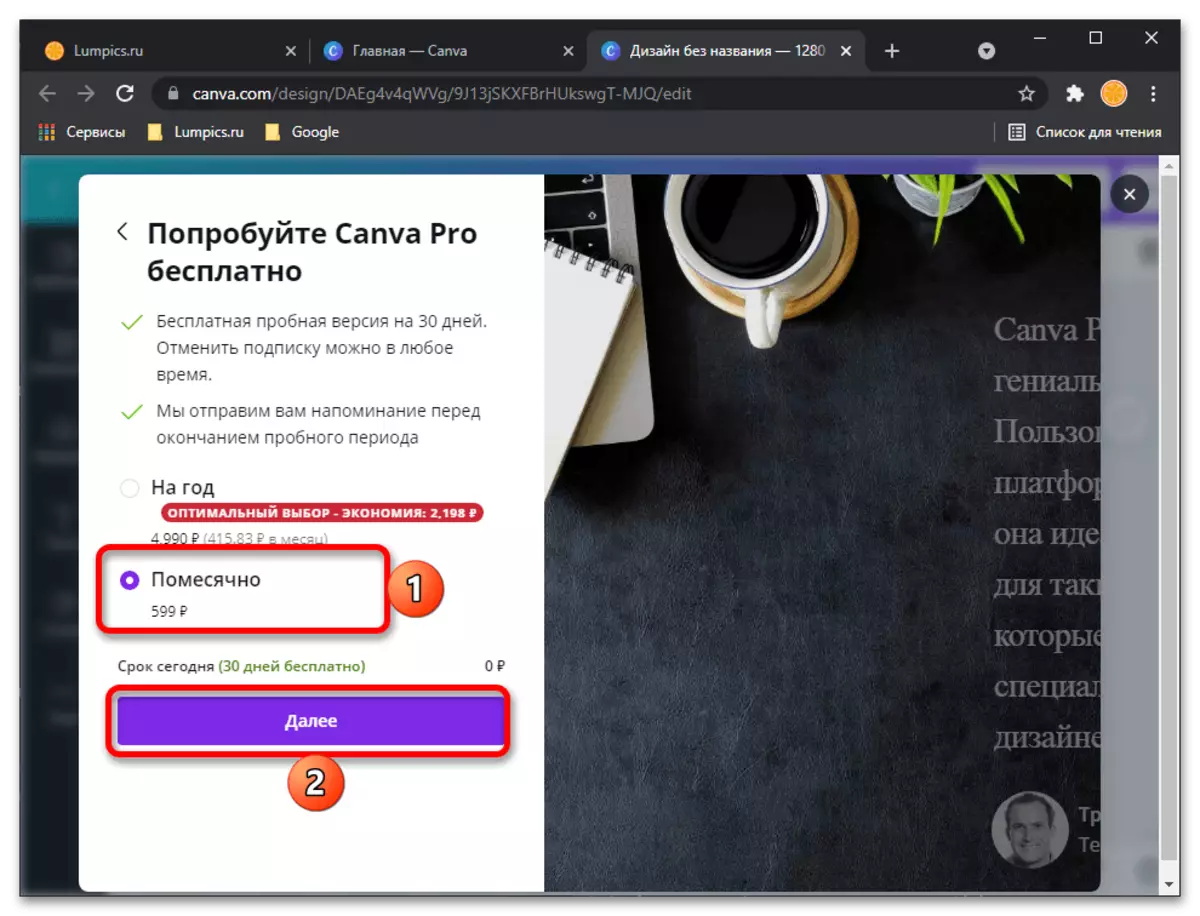

नोट! जब भुक्तानीमा heva-tried को साथ एक सदस्यता, एक सानो रकम स्पाइक, तर यो लगभग तुरुन्त फिर्ता हुनेछ।
- सेवा केवल स्वयंको लागि डिजाइन गरिएको हुनाले, टोलीको लागि पनि गत कम्पनीहरूमा सहित, परीक्षण संस्करणको दर्ता गरेपछि परीक्षण संस्करण निर्दिष्ट गर्न भनिन्छ
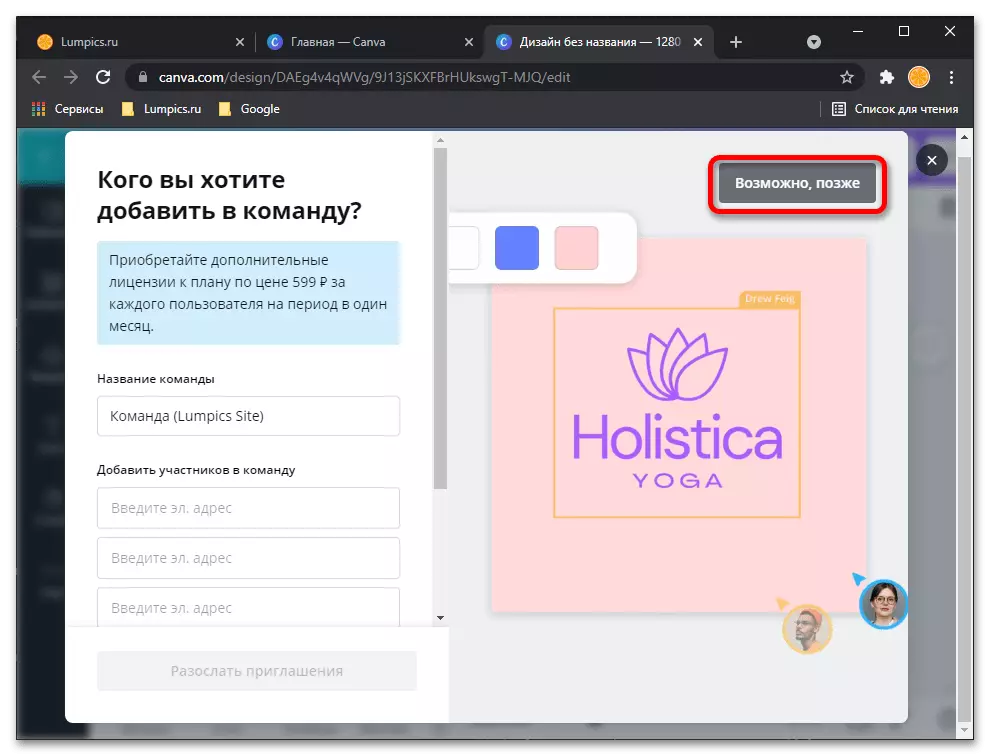
र तपाइँ कुन कार्यहरूसँग समाधान गर्न योजना बनाउँदछ।

यो सबै "छोड्नुहोस्" र कार्यान्वयन गर्न "छोड्नुहोस्" र कार्यान्वयन गर्न सकिन्छ "।
- बुझ्न नसकिने कारणहरूको लागि henva इन्टरफेस भाषा अंग्रेजीमा परिवर्तन हुनेछ, तर हाम्रो मामला मा यो महत्वपूर्ण छैन, वर्तमान निर्देशन को कार्यहरु, त्यो छवि हाइलाइट गर्दछ र "प्रभावहरू" ट्याबमा क्लिक गर्नुहोस् ("प्रभाव"),

र त्यसपछि "पृष्ठभूमि स्वीकार" चयन गर्नुहोस् "(" मेट्नुहोस् पृष्ठभूमि ")।
- फोटोमा अनुहार काट्ने काम, वा बरु, पछाडि पछाडिको विनाश स्वचालित रूपमा गरिन्छ, तपाईं केवल परिणाम लागू हुनेछ - "लागू गर्नुहोस्" बटन।
- छवि प्राप्त गर्नुहोस्, यदि आवश्यक छ भने, यसलाई बढाउँदै र / वा सम्पूर्ण स्क्रिनमा खोल्दै। यदि परिणाम उपयुक्त छ भने, "डाउनलोड" क्लिक गरेर यसलाई डाउनलोड गर्नुहोस्,
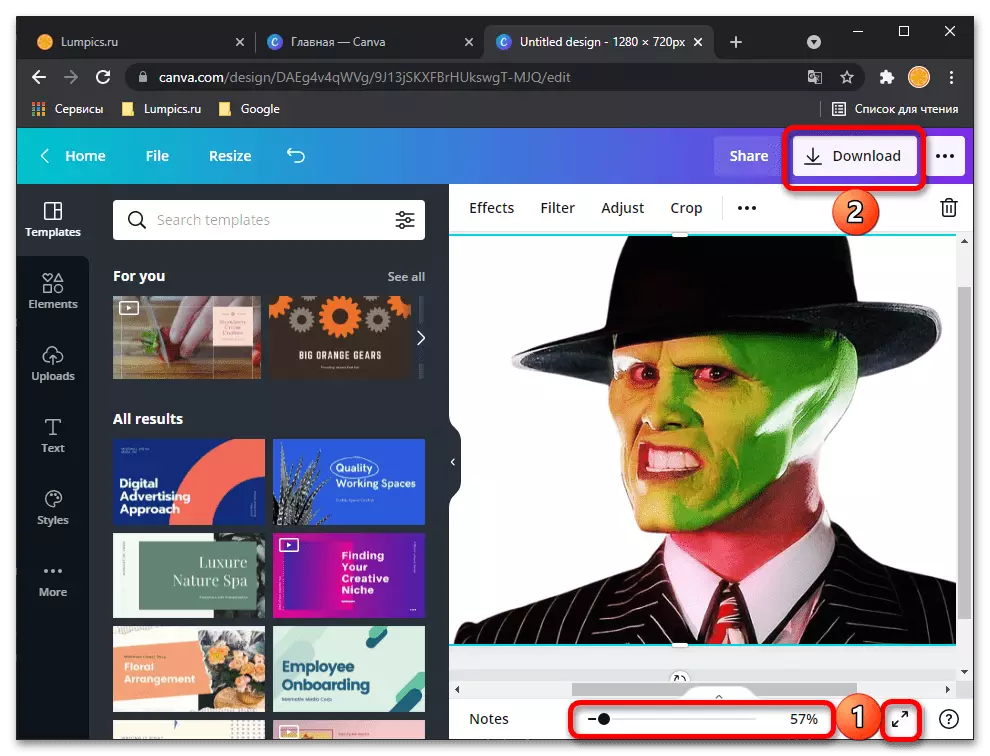
रुचाइएको ढाँचा चयन गरेपछि (सिफारिस गरिएको पीएनएनएस छोड्नुहोस्), यदि तपाईं पृष्ठभूमि पारदर्शी बनाउन चाहनुहुन्छ भने पुष्टि गर्न "डाउनलोड" बटन पुन: प्रयोग गर्न चाहानुहुन्छ भने।

"एक्सप्लोरमा", जुन ब्राउजरको शीर्षमा खोलिनेछ, प्रोसेसिएट फोटोको लागि फोल्डर निर्दिष्ट गर्नुहोस्, यदि चाहानुहुन्छ भने नाम परिवर्तन गर्नुहोस् र "बचत गर्नुहोस्" क्लिक गर्नुहोस्।

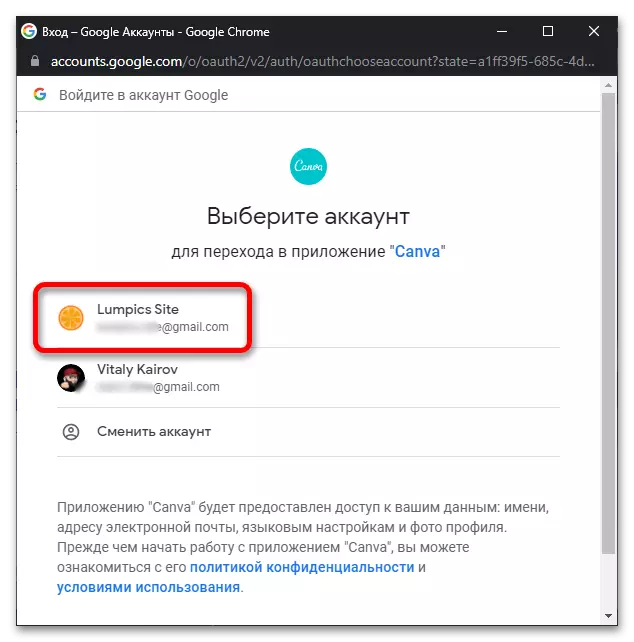
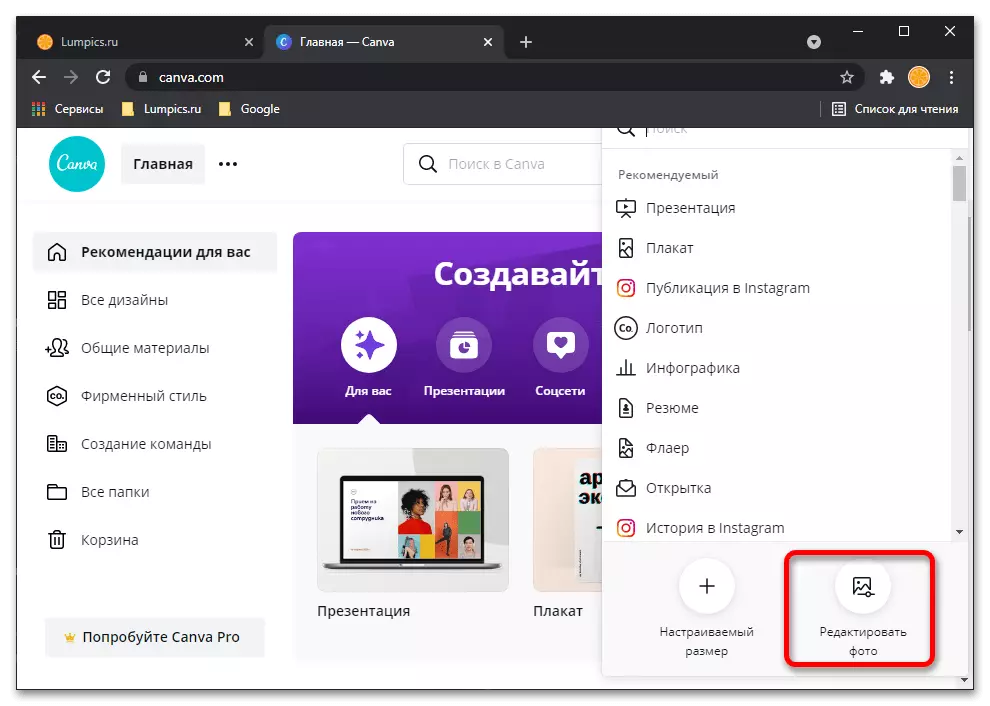
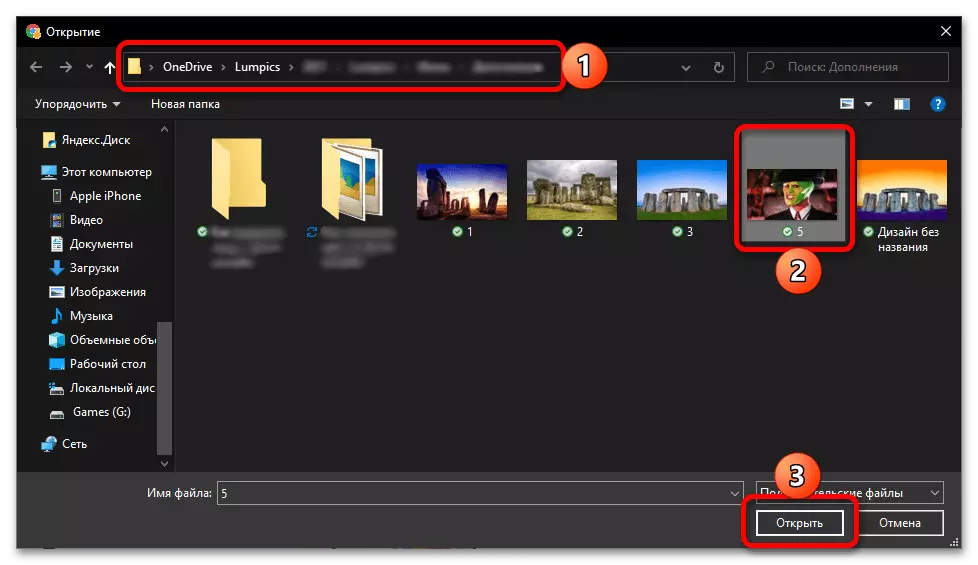
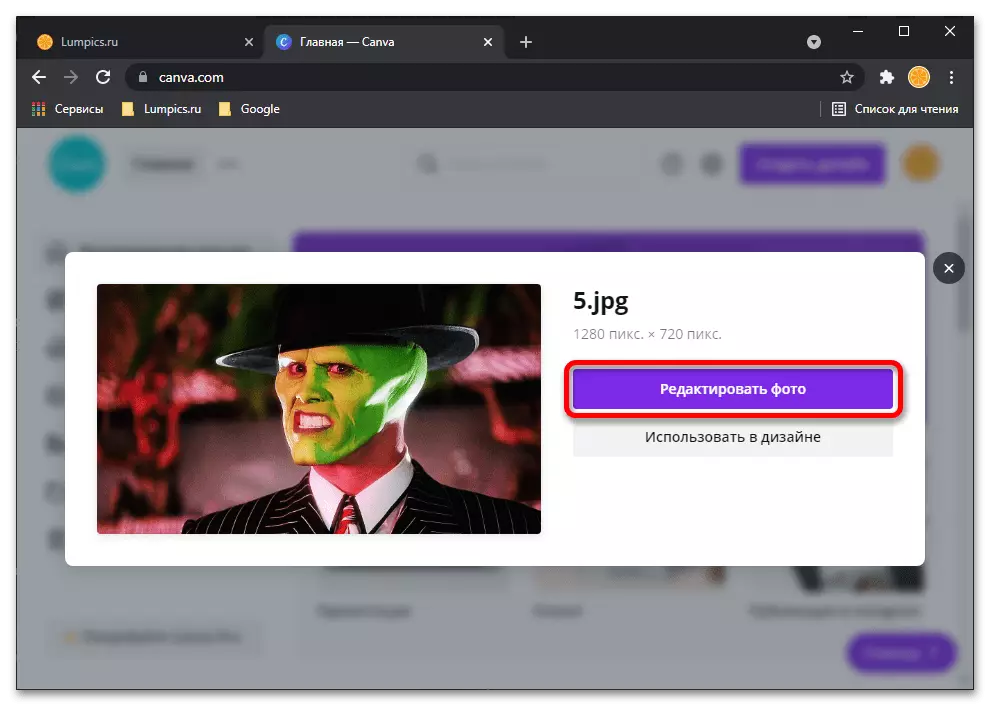
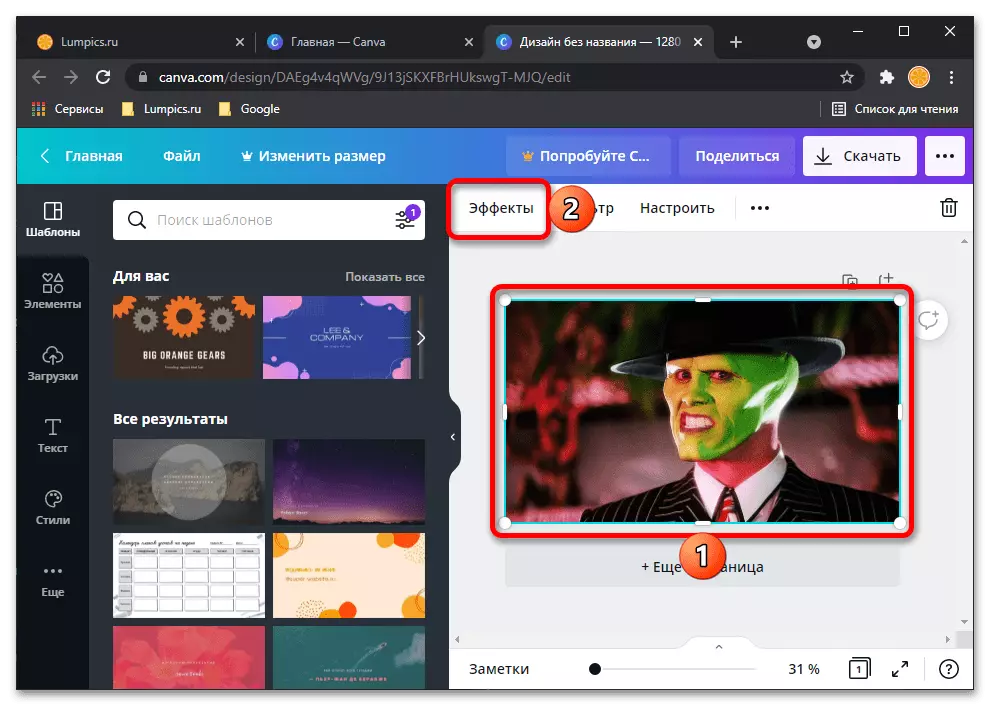
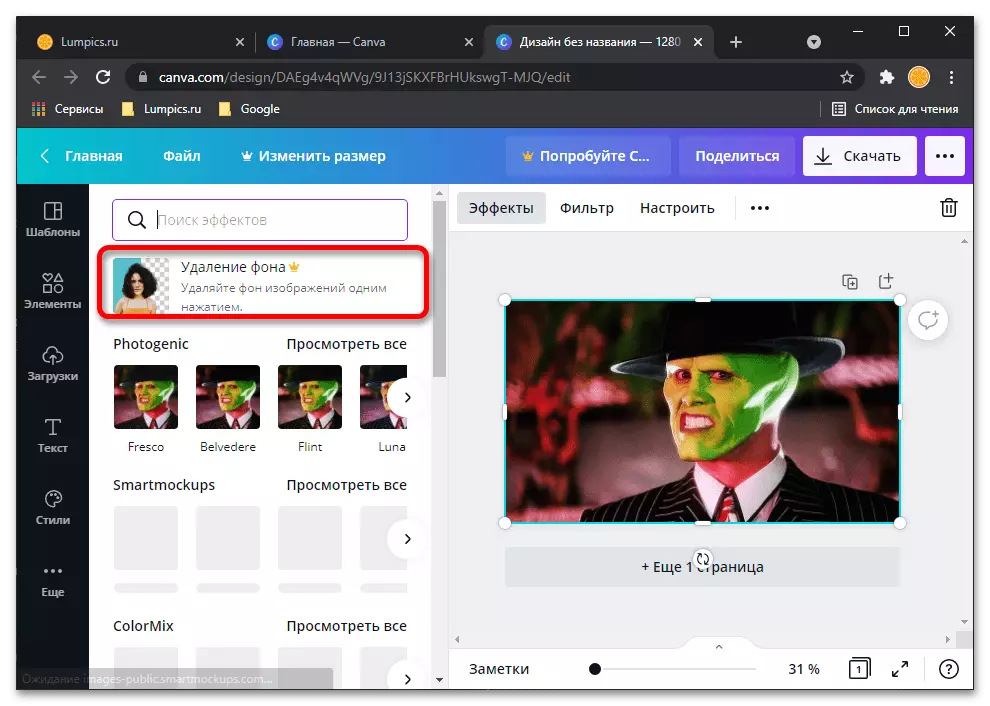
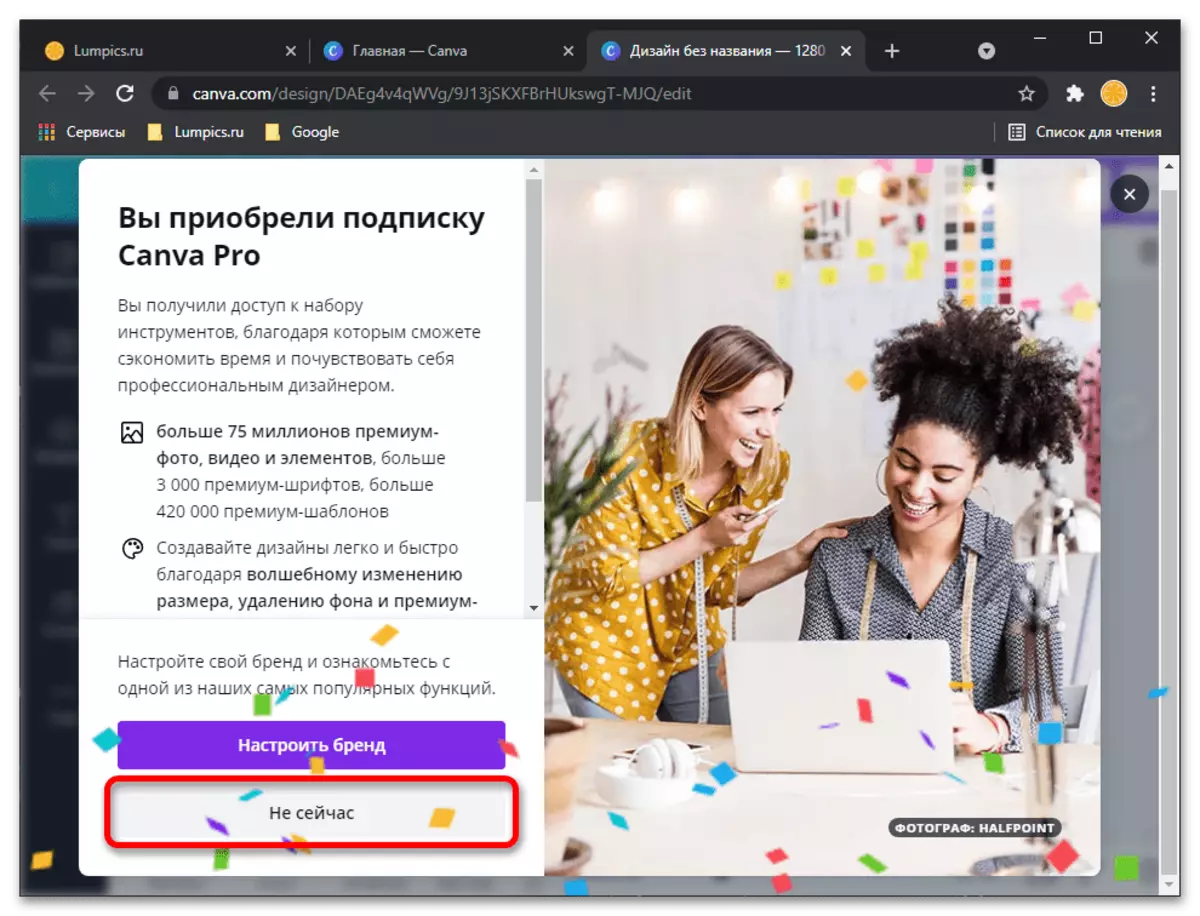

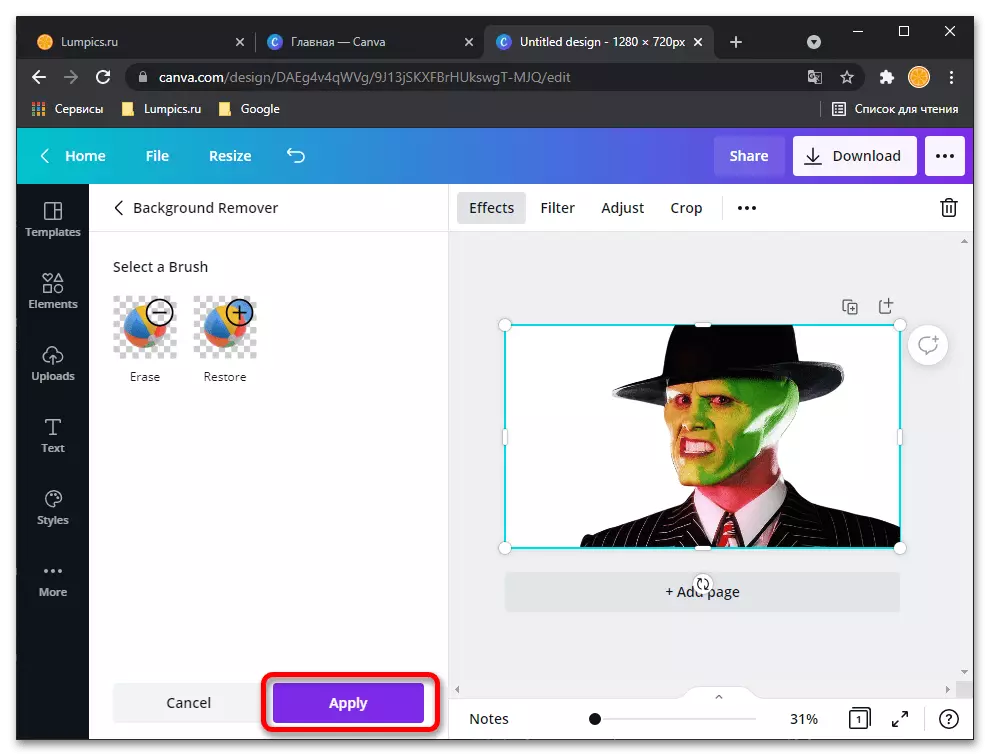
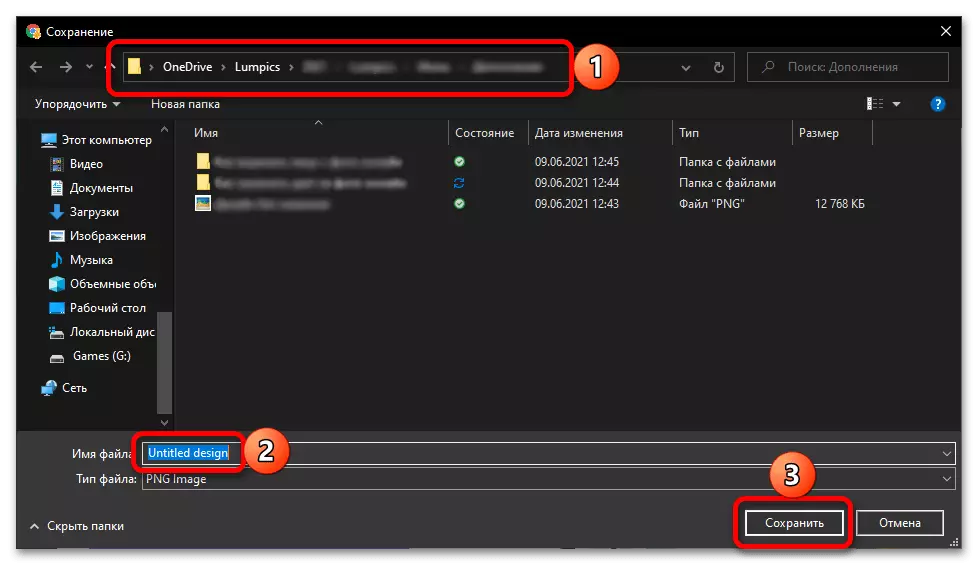
जब तपाईं हाम्रो उदाहरणमा देख्न सक्नुहुन्छ, अनलाइन सेवा हेभाले फोटोमा क्लिपिंगको कार्यको साथ सामना गर्दै - सम्पूर्ण पृष्ठभूमि यसको पछाडि हटेको छ, बढाइख्रो बिना, उत्तम रूपमा। यो सत्य हो कि त्यस्तो परिणाम पनि आवश्यक छ कि परिणाम मात्र साइटमा दर्ता गर्नुपर्दैन, तर परीक्षण सदस्यता तोक्ने, निर्दिष्ट भुक्तान डाटा निर्दिष्ट गर्दछ। भाग्यवस, तपाईको व्यक्तिगत खातामा कुनै पनि समयमा यसको कार्य रद्द गर्न सम्भव छ।
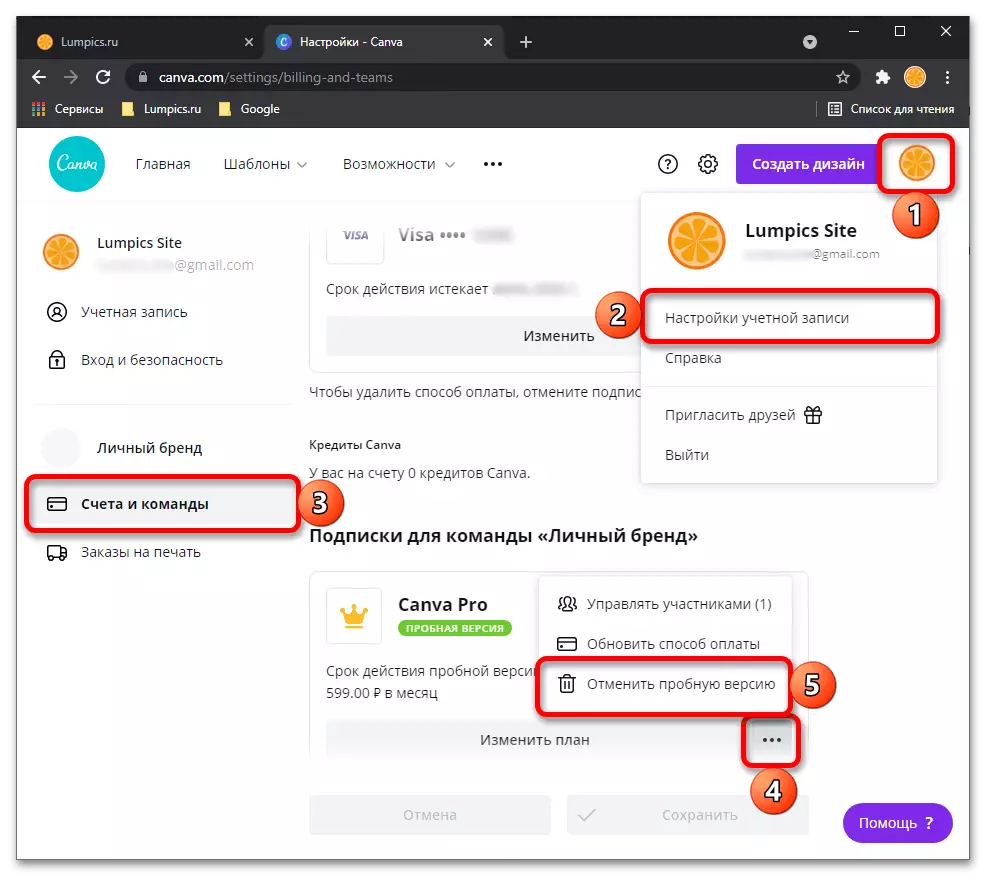
विधि 2: फोटोस्सिसर्स
फोटोस्सीसिजर्स अनलाइन सेवा कार्यक्षमता केवल एक विशेष वस्तुको साथ एक विशेष वस्तुको हटाउनेमा केन्द्रित छ, पारदर्शी पृष्ठभूमिमा राखेर अब थप अन्तर्क्रियाको खातिर पीएनटीमा राखिन्छ। यो गर्नका लागि तपाईंले केवल धेरै निर्मित उपकरणहरू प्रयोग गर्नुपर्नेछ।
अनलाइन सेवा फोटोस्सीसिजरमा जानुहोस्
- माथिको लिंकमा क्लिक गर्नुहोस् फोटोस्सिसर्स वेबसाइटको मुख्य पृष्ठमा पुग्न, "अपलोड छवि" मा क्लिक गर्नुहोस्।
- "एक्सप्लोर" विन्डो खोल्छ, जहाँ उपयुक्त छवि फेला पार्न र चयन गर्ने।
- यसको सर्भरमा डाउनलोड गर्दै शाब्दिक केही सेकेन्ड लिनेछ।
- यदि एक व्यक्तिको सिल्हूट बाँकी पृष्ठभूमिमा पूर्ण रूपमा हाइलाइट गरिएको छ भने, सेवाले स्वचालित रूपमा यसलाई पूर्ण रूपमा काट्न दिन्छ, तर अब यो अन्य सेटि settings हरू बनाउनु आवश्यक छ।
- तल बायाँ फलकमा लोचदार साइन सहित एक उपकरण चयन गर्नुहोस्।
- हरियो क्षेत्रहरू हटाउन सुरू गर्नुहोस् ताकि केवल अनुहार पस्यो।
- किनाराहरू वा नजिकको स्न्यापशटलाई मद्दत गर्न स्केलिंग प्रयोग गर्नुहोस्।
- पूर्वावलोकनको दायाँ मेनूमा नतीजा जाँच गर्नुहोस् जाँच गर्नुहोस्, वस्तु सफलतापूर्वक कुँदिएको थियो भनेर निश्चित गर्नुहोस्।
- रूपान्तरण उपकरणहरू सिर्जना गर्दै यदि तपाईंले खाली ठाउँ हटाउनु आवश्यक छ वा अनुहार अलि फरक फारम दिनुहोस्।
- तपाईंको कम्प्युटरमा परिणाम बचत गर्न "बचत" बटन क्लिक गर्नुहोस्।
- उच्च गुणवत्तामा चित्रहरू डाउनलोड गर्न वा कम प्रयोग गर्न साइन अप गर्नुहोस् यदि तपाईं खाता सिर्जना गर्न चाहनुहुन्न भने।
- डाउनलोडको अन्त्यमा, फोटोसँगको अगाडि अन्तर्क्रियामा जानुहोस्।
- जब तपाईं देख्न सक्नुहुन्छ, हामीले सफलतापूर्वक तपाईंको अनुहार काट्यौं, र फोटोस्सिसर्स उपकरणले यसलाई पारदर्शी पृष्ठभूमिमा राख्यो। पीएनप्टायरपशटन ढाँचाले भविष्यमा अन्य चित्रहरूको शीर्षमा ग्राफिक सम्पादकमा यसलाई प्रयोग गर्न अनुमति दिनेछ।
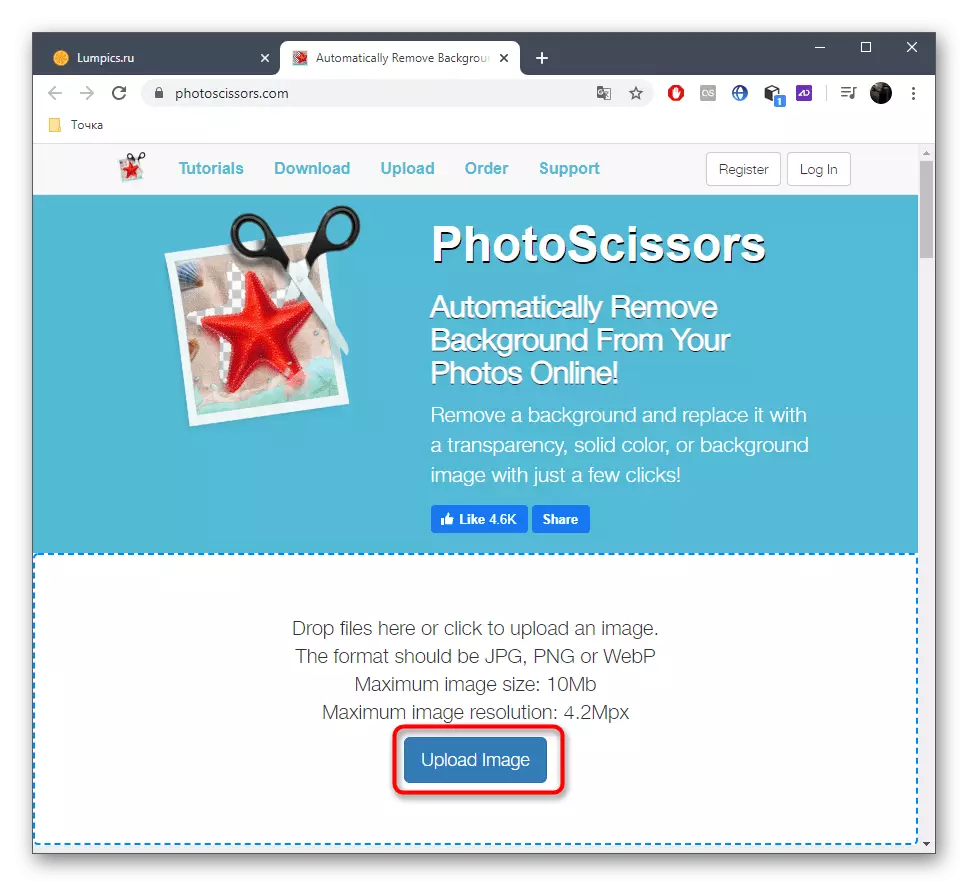


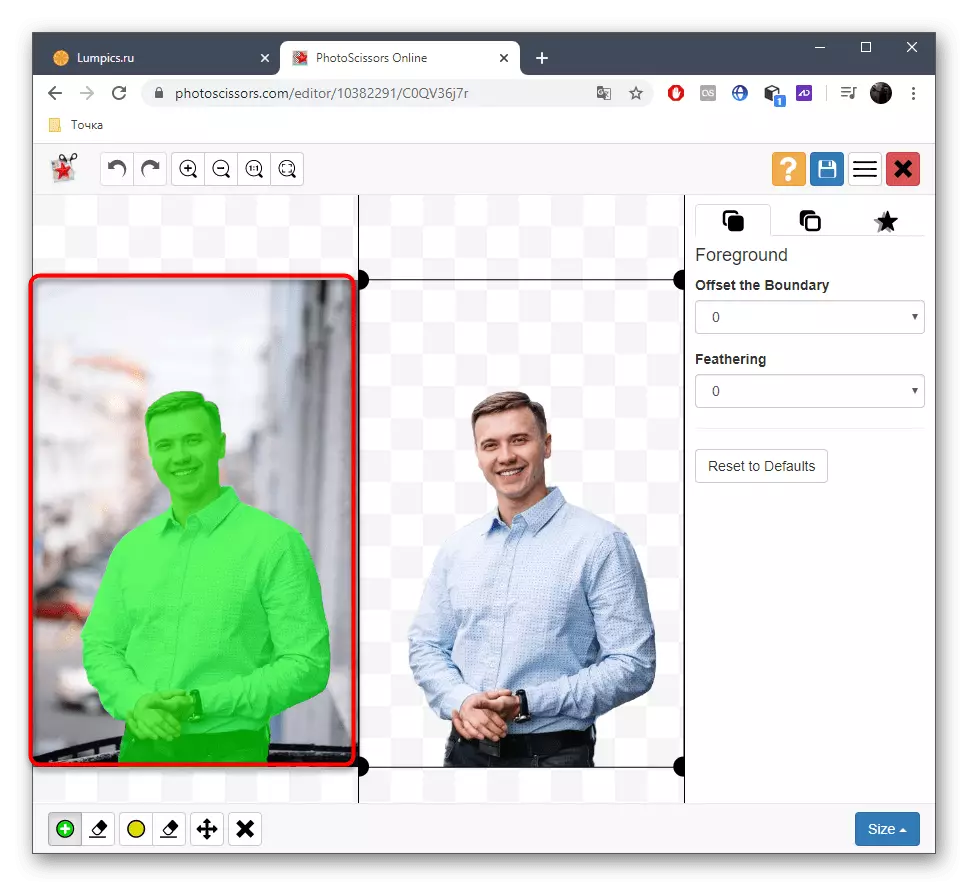

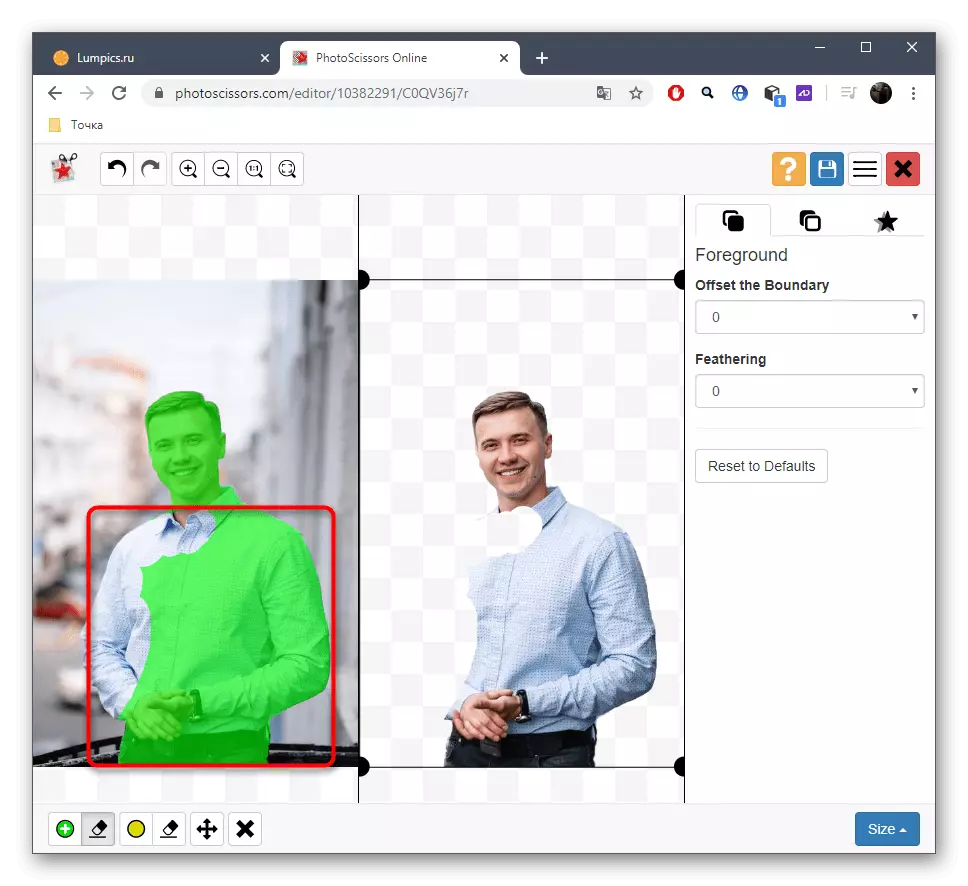




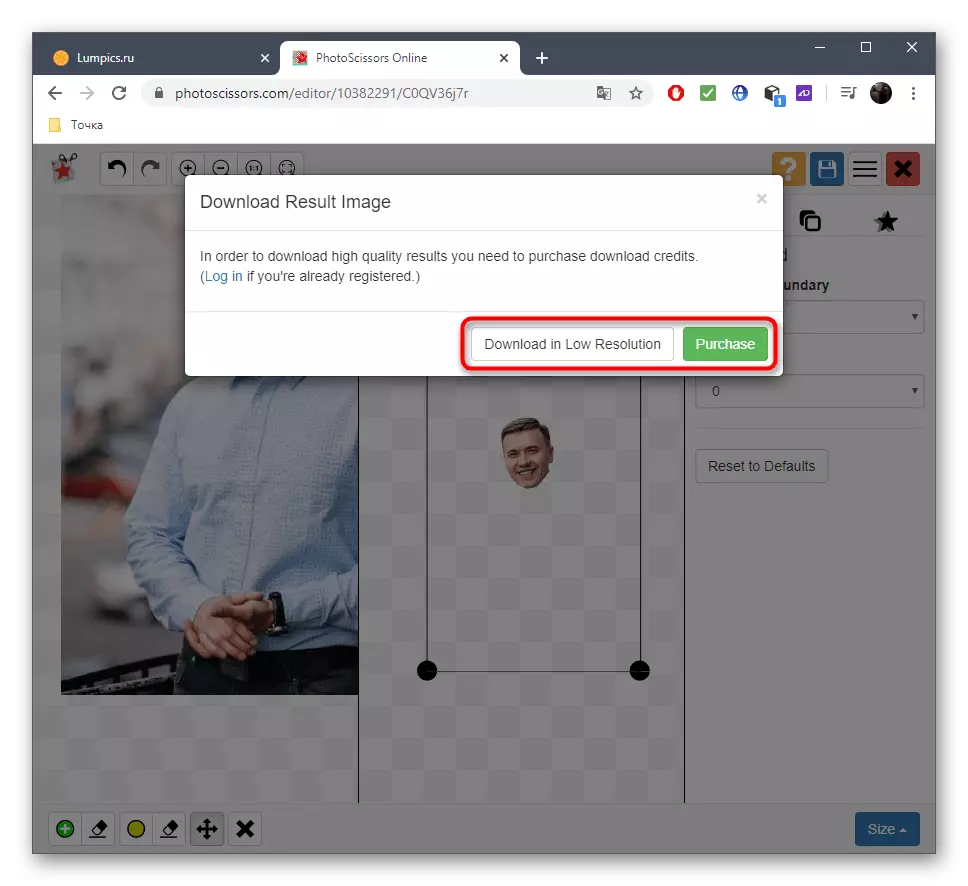


त्यस्तै प्रकारले, फोटोस्सिजर्सहरूको अनलाइन उपकरणहरू मार्फत, तपाईं कुनै चित्रबाट कुनै वस्तु काट्न सक्नुहुन्छ, र बाँकी वस्तुहरू पारदर्शी पृष्ठभूमिमा राखिनेछ। त्यहाँ प्रति दिन उपचार को संख्या मा कुनै प्रतिबन्ध छैन।
विधि :: क्लोडिंगमगिक
यदि तपाईं अघिल्लो फोटो प्रोसेसिंग सिद्धान्तमा रुचि राख्नुहुन्छ भने, तर हामी आफैंलाई अनलाइन सेवाको लागि उपयुक्त छैनौं, हामी यसको भुक्तान एलोपिंग भनिन्छ। तपाईं फोटोमा आफ्नो अनुहार काटेर आफैंलाई कार्यक्षमताका साथ परिचित गर्न सक्नुहुन्छ, तर तस्वीरले सदस्यता खरीद गरेपछि मात्र तस्वीर मात्र बचत हुनेछ।
अनलाइन सेवा क्लिफ्टिंगमगिकमा जानुहोस्
- एक पटक अनलाइन सेवाको वेबसाइटमा, "अपलोड छवि अपलोड गर्नुहोस्" मा क्लिक गर्नुहोस् वा यसका लागि चयन गरिएको क्षेत्र आफैंमा फाइल तान्नुहोस्।
- यदि तपाईंले "एक्सप्लेर" खोल रोज्नुभयो भने, यसलाई बाहिर फेला पार्नुहोस् र स्न्यापसट प्रशोधन गर्न निर्दिष्ट गर्नुहोस्।
- विकासकर्ताहरू अनलाइन सेवा उपकरणहरूसँग अन्तर्क्रिया गर्न संक्षिप्त भ्रमण प्राप्त गर्न प्रस्ताव गर्दछन्। दायाँमा बाँडफाँड कार्यहरू र तातो कुञ्जीहरू उपकरणहरू कल गर्नका लागि जिम्मेवार छ, र एनिमेसन बायाँमा प्ले गरिएको छ, छवि प्रक्रियाको उदाहरण देखाउँदै। तत्परता द्वारा, "प्राप्त गर्नुहोस्" फोटोमा आफैंले आफ्नो अनुहार काट्नको लागि क्लिक गर्नुहोस्।
- सम्पादकमा, प्लसको रूपमा बटनमा क्लिक गर्नुहोस् र हरियोको साथ मात्र अनुहार हाइलाइट गर्नुहोस्।
- अर्को, वस्तुहरू हटाउनका लागि उपकरण चयन गर्नुहोस् र अनुहारको वरिपरि रातो ठाउँ भर्नुहोस्।
- चित्रको अनावश्यक किनारहरू ट्रिम गर्न तल प्यानल प्रयोग गर्नुहोस्, ब्रशको आकार वा छायाको समावेशीकरण सेट गर्दै।
- बचत गर्नु अघि, निश्चित गर्नुहोस् कि क्रपिंग सही प्रदर्शन गरिएको थियो र अब स्न्यापशटमा छोडियो, त्यसपछि "डाउनलोड गर्न सदस्यता लिनुहोस्"।
- एक व्यक्तिगत प्रोफाइल सिर्जना पछि, अन्त प्रसंस्करण को लागी र स्थानीय भण्डारण को लागी एक फाईल डाउनलोड अपेक्षा गर्दछ।

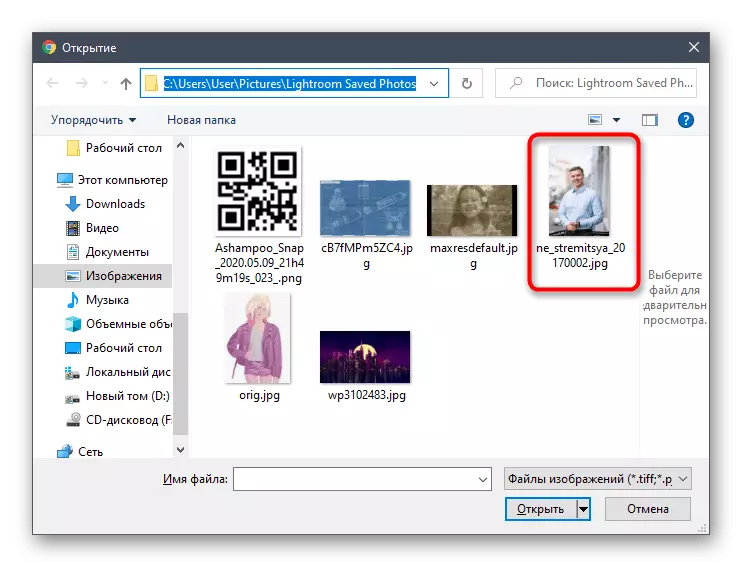
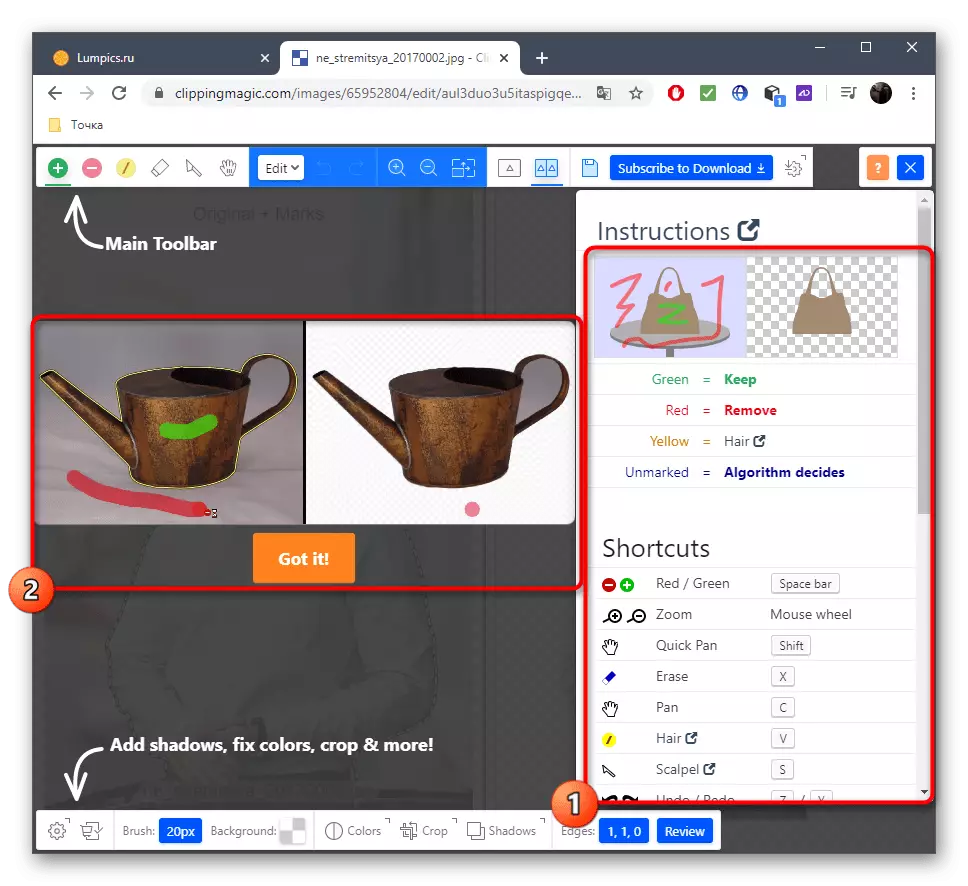

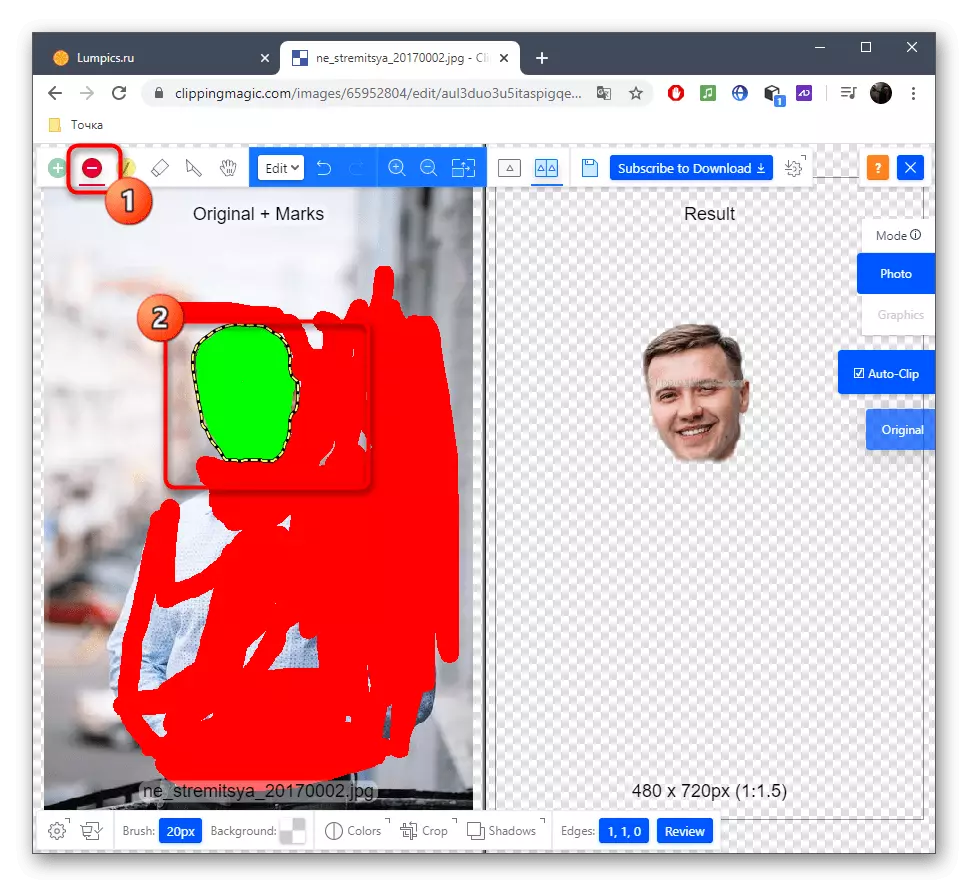


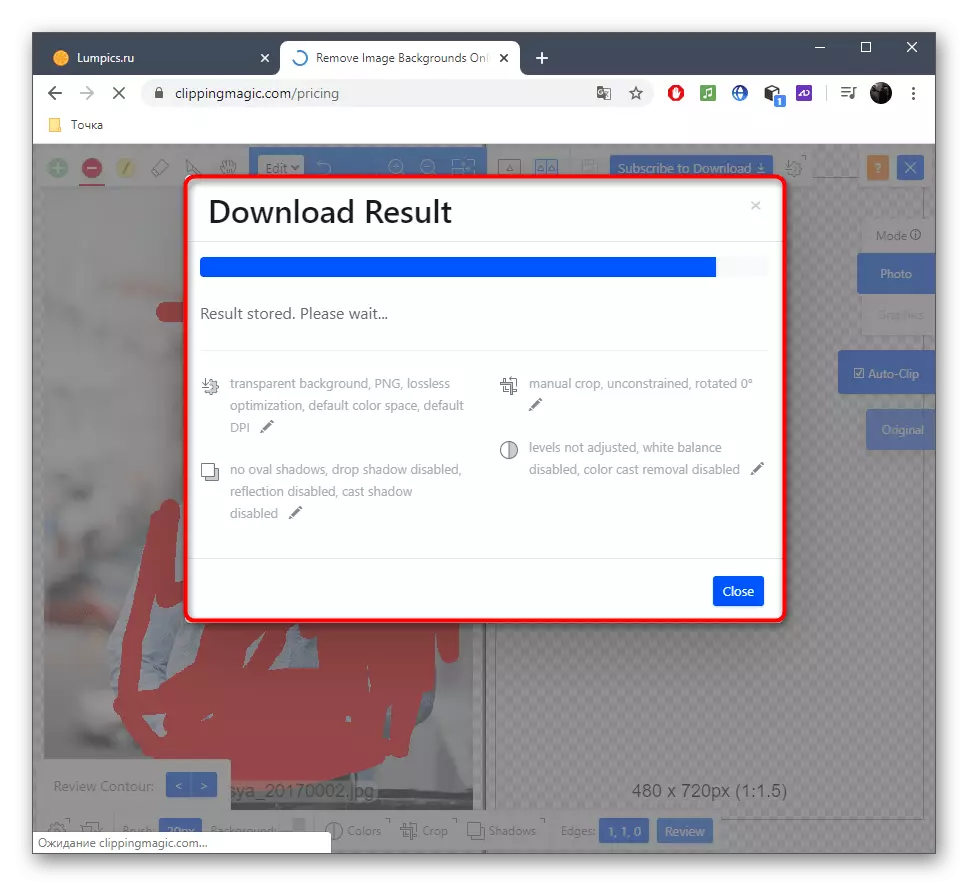
विधि :: pixlr
अन्तमा, नि: शुल्क ग्राफिकल सम्पादकको बारेमा कुरा गरौं अनलाइन चलिरहेको। PIXLRRR मार्फत अनुहार को समर्थन गर्ने निर्देशनहरू ती निर्देशनहरू भन्दा फरक छ जुन तपाईंले पहिले हेर्नुभएको निर्देशनहरू भन्दा फरक छ, त्यसैले थप विवरणमा यस अपरेशनलाई विचार गर्नुहोस्।
अनलाइन सेवा पिक्सलरमा जानुहोस्
- माथिको अवस्थित लिंकमा जानुहोस् र पिक्सर पृष्ठमा जानुहोस् "उन्नत pixlr E" क्लिक गर्नुहोस्।
- अब तपाईले खुला छवि क्लिक गरेर नयाँ प्रोजेक्ट सिर्जना गर्नु पर्छ।
- "अन्वेषक" मा, तस्वीर चयन गर्नुहोस्।
- एक उपकरणको रूपमा, हामी चुम्बकीय लासोको साथ काम गर्नेछौं।
- तपाईंले काट्न चाहानु भएको क्षेत्रलाई उफ्रेर एक डटेड लाइन राख्न सुरू गर्नुहोस्।
- अन्त्यमा, Claso को पोइन्ट कनेक्ट गर्नुहोस् र निश्चित गर्नुहोस् कि यो सबै ठीक छ।
- विस्थापन उपकरण प्रयोग गर्दै, आफ्नो टाउको सामान्य तस्वीरबाट अलग गर्नुहोस्।
- यदि तपाईं छविलाई अलग बचत गर्न चाहनुहुन्छ भने, बाँकी सेवा उपकरणहरू सम्पादन पूरा गर्न प्रयोग गर्नुहोस्।
- "फाईल" मेनू मार्फत पछि, "बचाउनुहोस्" क्लिक गर्नुहोस् वा यसको लागि मानक CTRL + कुञ्जीको वैधानिक संयोजन प्रयोग गर्नुहोस्।
- बचतका लागि इष्टतम ढाँचा निर्धारण गर्नुहोस्, फाईल नाम सेट गर्नुहोस् र यसलाई डाउनलोड गर्नुहोस्।
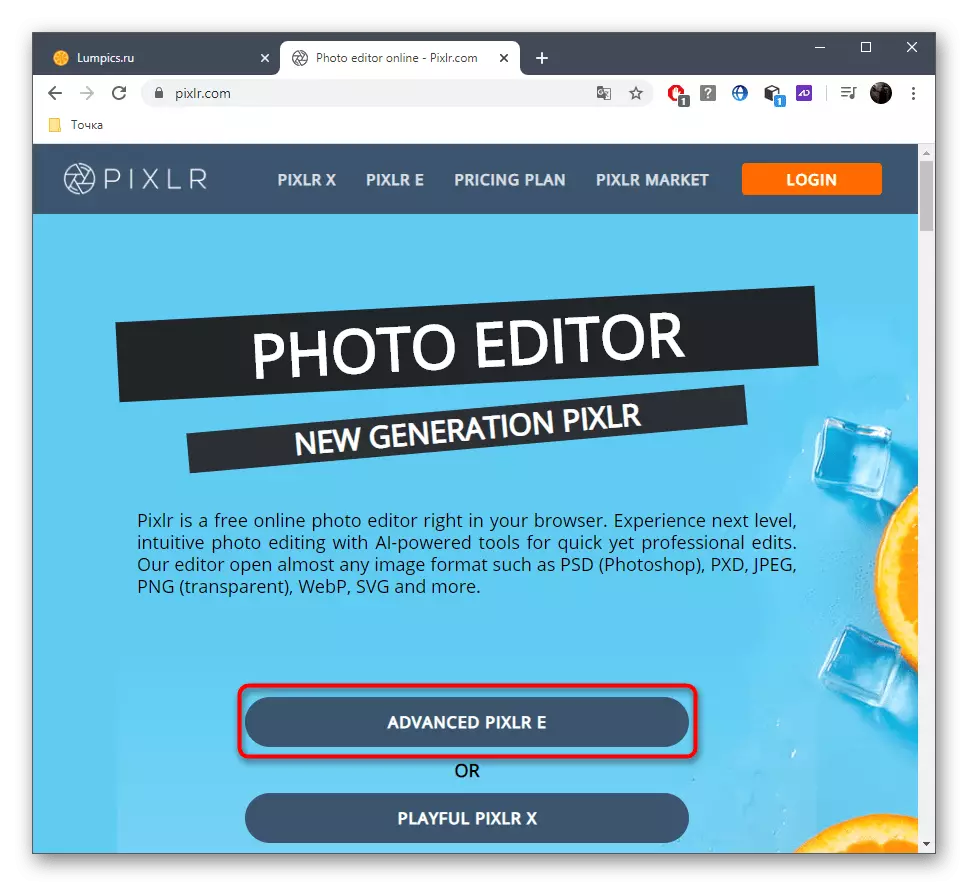

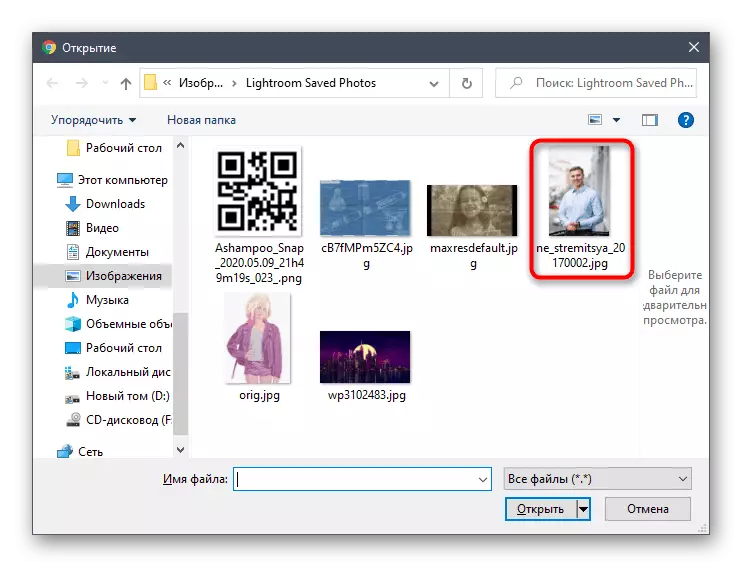

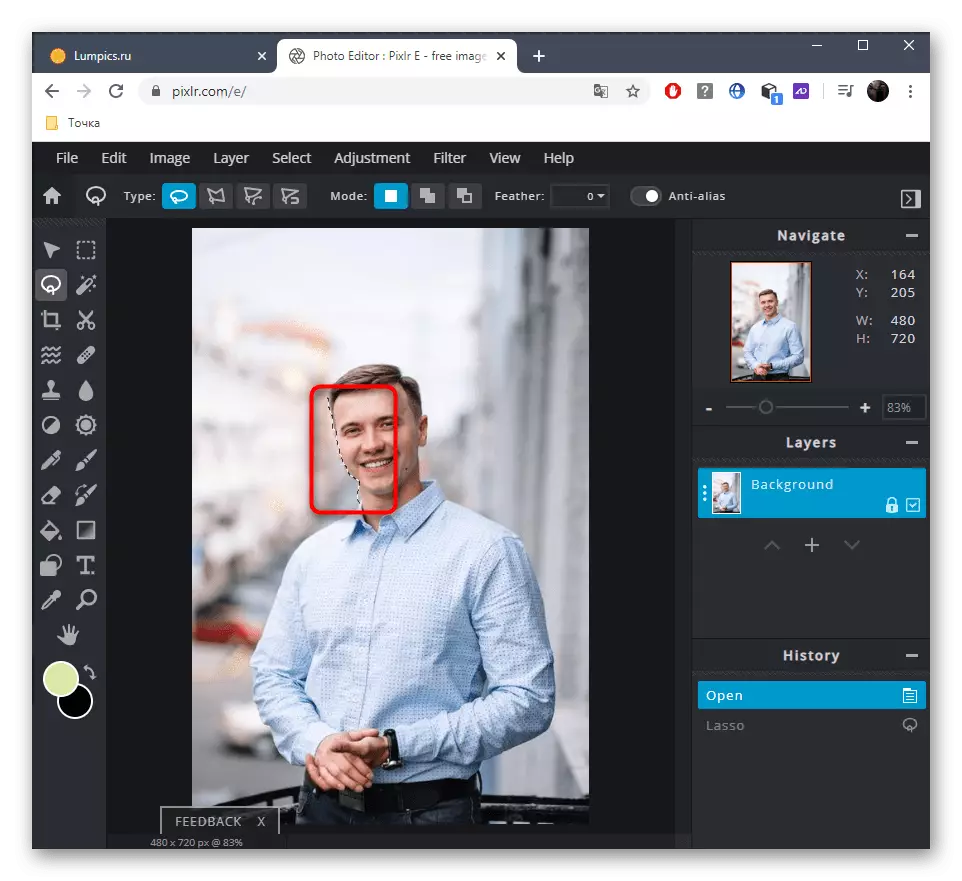
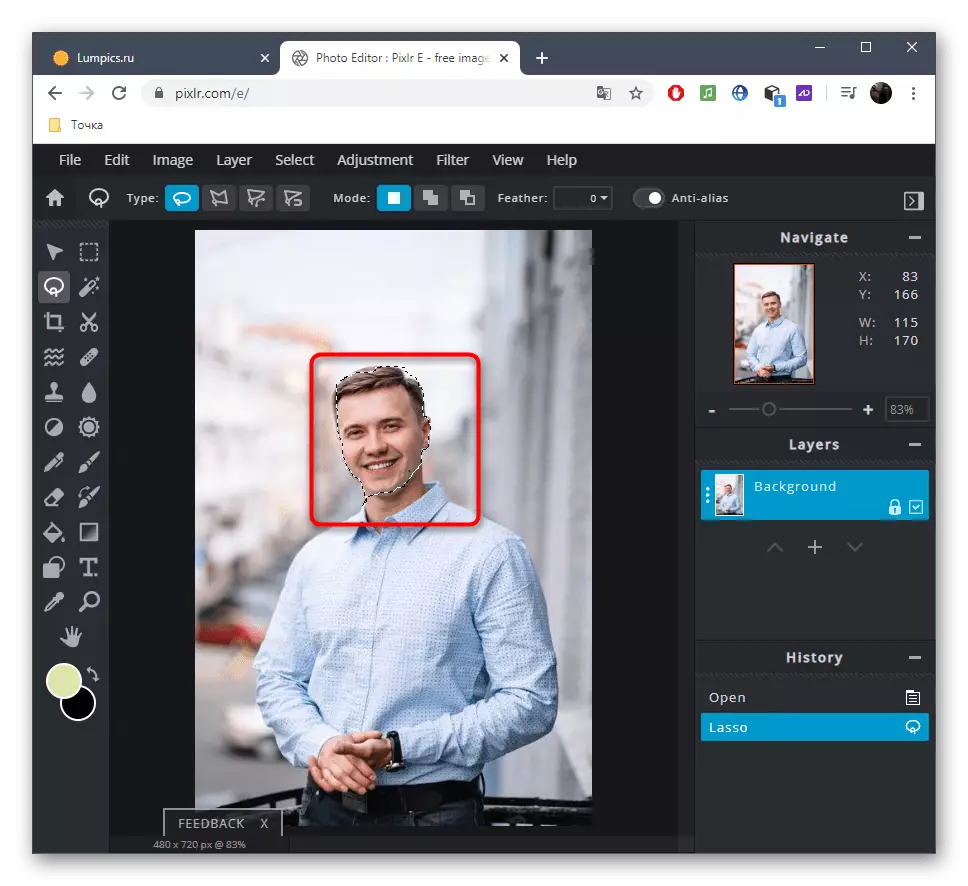


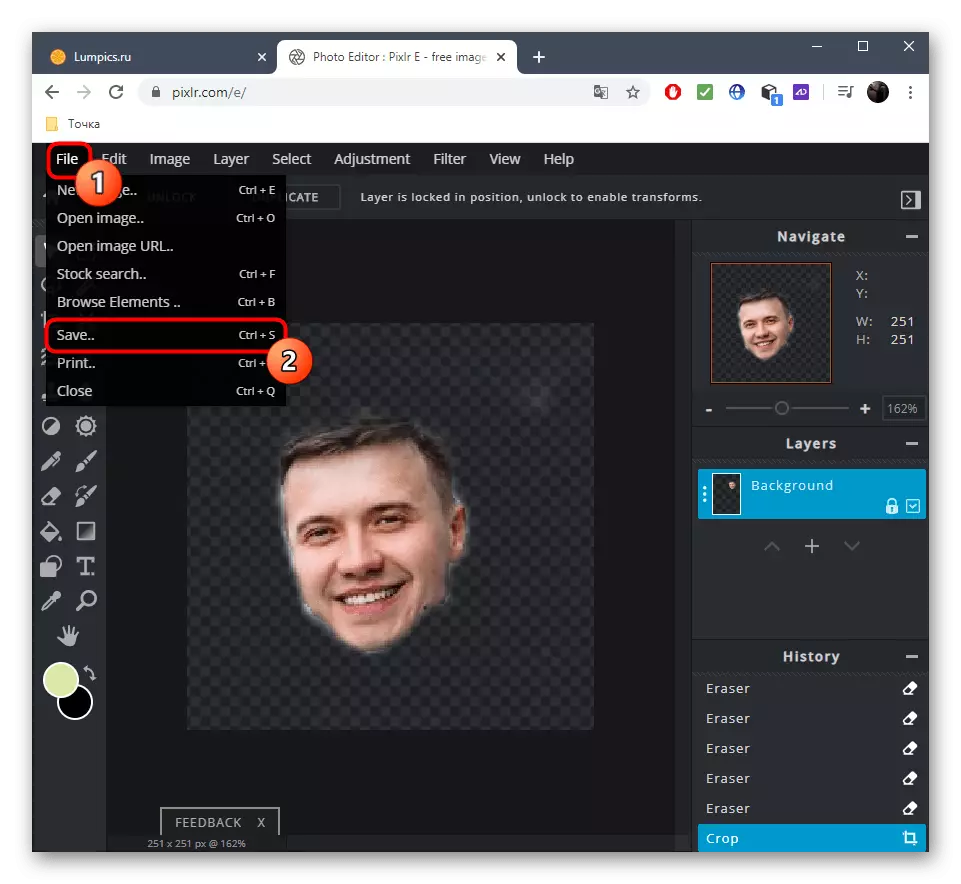
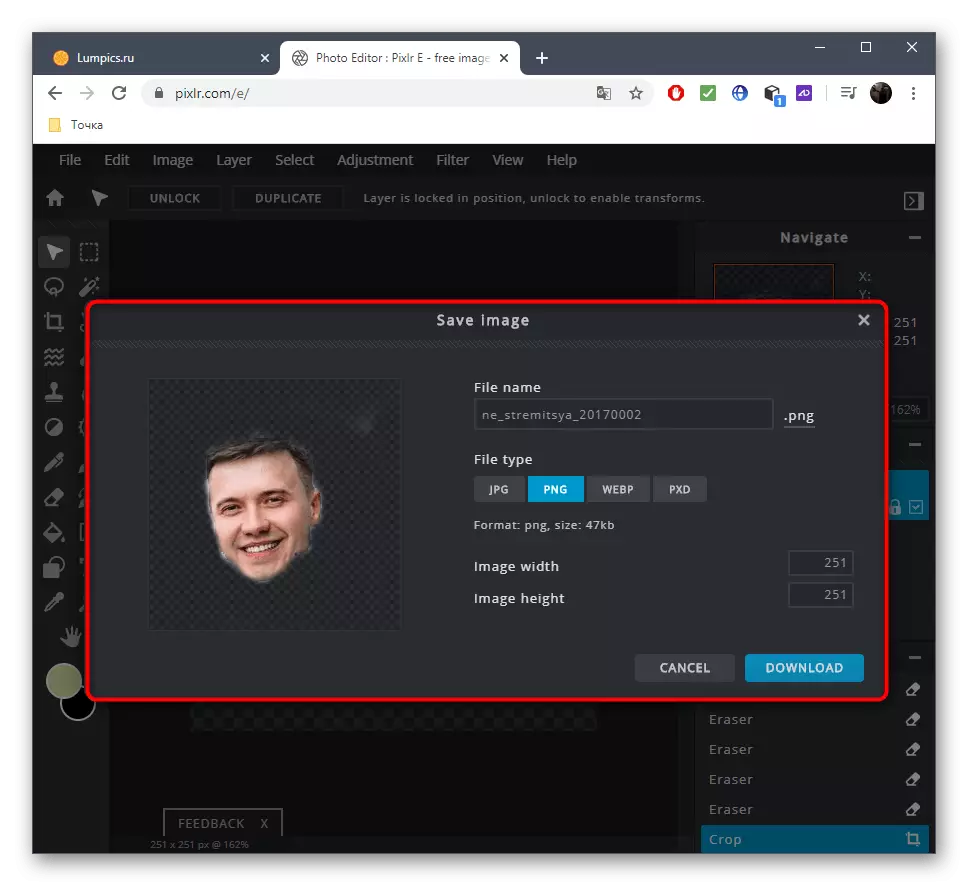
यदि तपाईं pixlr मा प्रसंस्करण पूरा गर्न चाहानुहुन्छ, उदाहरणका लागि, अनुहारलाई अर्को फोटोमा राखेर र प्रभावहरू लगाइदिए, दोस्रो तस्वीर खोल्नुहोस् र मानक उपकरणहरू खोल्नुहोस् र मानक उपकरणहरू प्रयोग गर्नुहोस्।
